Oprava: Zvuk Acer Nitro 5 nefunguje, zvuk praská alebo je slabý
Rôzne / / August 11, 2022
The nitro 5 je objemný 2,4 kg herný notebook, ako je typické pre väčšinu herných notebookov. Na zápisníku je niekoľko miest, na ktorých vidno červené akcenty. Vďaka svojmu hranatému vzoru sa zdá, že veko si požičiava inšpiráciu z dizajnov tajných lietadiel.
Je to jemnejšie ako zostavy Alienware alebo ROG (Republic of Gamers), ktoré sú známe svojou odvážnou estetikou. RGB svetlá sú k dispozícii iba na klávesnici, takže ak ste fanúšikom, pripravte sa na sklamanie. Ďalším veľkým sklamaním, ktoré sme si tiež všimli, je, že zvuk Acer Nitro 5 nefunguje, zvuk praská alebo je slabý.
Ale našťastie sme tento problém v našom prípade vyriešili pomocou niekoľkých jednoduchých trikov. Ak však na vašom Acer Nitro 5 nefunguje zvuk alebo zvuk praská, postupujte podľa týchto krokov.

Obsah stránky
-
Ako opraviť zvuk Acer Nitro 5, ktorý nefunguje, zvuk praská alebo je slabý
- Oprava 1: Reštartujte svoj laptop
- Oprava 2: Skontrolujte a vymeňte napájací zdroj
- Oprava 3: Kontrola prehrievania
- Oprava 4: Aktualizujte svoj OS
- Oprava 5: Aktualizujte svoj zvukový ovládač
- Oprava 6: Skontrolujte vonkajšie poškodenie
- Oprava 7: Použite Poradcu pri riešení problémov so systémom Windows
- Oprava 8: Kontaktujte tím podpory
Ako opraviť zvuk Acer Nitro 5, ktorý nefunguje, zvuk praská alebo je slabý
Ak chcete opraviť nefunkčný zvuk Acer Nitro 5, praskanie zvuku alebo slabý problém, najlepšie je skontrolovať, či je na vašom Nitro 5 k dispozícii aktualizácia ovládača zvukovej karty alebo nie. Ak to však pre vás nefunguje, nezabudnite si pozrieť ďalšie opravy uvedené ďalej v tomto článku:
Oprava 1: Reštartujte svoj laptop
V konečnom dôsledku je odpoveďou, že reštartovanie vášho notebooku Acer Nitro 5 Gaming nezmaže aktuálny stav vášho systému. Napriek tomu opraví všetky problémy a umožní mu začať odznova po odstránení akýchkoľvek problémov, ktoré sa vyskytli.
Reklamy
Pred použitím akejkoľvek inej metódy, ktorú sme tu spomenuli, je lepšie začať z čistého stavu. Tento problém sa môže vyskytnúť, pretože vo vašom notebooku Acer sú uložené dočasné súbory vyrovnávacej pamäte, ktoré môžu byť poškodené.
Preto reštartovanie počítača vyrieši problém s nefunkčným zvukom, praskaním zvuku alebo problémami s nízkou hlasitosťou spôsobenými dočasnými súbormi vyrovnávacej pamäte. V dôsledku toho, ak ste už túto opravu vyskúšali a stále máte rovnaký problém, odporúčame vám vyskúšať nasledujúce metódy.
Oprava 2: Skontrolujte a vymeňte napájací zdroj
Je možné, že napájací zdroj, ktorý používate na nabíjanie prenosného počítača, nemusí fungovať správne, v dôsledku čoho sa váš Acer Nitro 5 nebude môcť úplne pripojiť k hardvéru. To ďalej vedie k tomuto typu problému.
Preto sa odporúča skontrolovať, či sa váš laptop správne nabíja. Okrem toho existuje šanca, že napájací kábel vášho notebooku môže byť poškodený alebo prerezaný, takže nemôže poskytnúť správny prúd na dobitie batérie. Preto by ste mali skontrolovať aj nabíjací kábel prenosného počítača.
Reklamy
Oprava 3: Kontrola prehrievania
Počítače sú náchylné na poškodenie teplom. Aby sa predišlo prehriatiu, počítače sú vybavené systémami rozptylu tepla a ventilácie. Váš počítač môže poškodiť príliš veľa tepla, ako aj nestabilné alebo náhle vypnutie v dôsledku príliš veľkého tepla.
Preto odporúčame vyhnúť sa prehrievaniu základnej dosky, jej poškodeniu alebo skráteniu jej životnosti. V tomto ohľade je dôležité skontrolovať, či sa náš Acer Nitro 5 neprehrieva, pretože prehriatie môže poškodiť aj náš počítačový hardvér, ako sú zvukové zariadenia, wifi atď.
Keď sa zariadenie prehrieva, môže trvať až hodinu alebo viac, kým sa teplota normalizuje môžete skontrolovať, či zvuk nefunguje, zvuk praská alebo či nie je problém s nízkou hlasitosťou vyriešené.
Reklamy
Oprava 4: Aktualizujte svoj OS
Počkaj! Skontrolovali ste nedávno aktualizácie operačného systému Acer Nitro 5? Keď sa na vašom zariadení vyskytne tento problém, je možné, že Windows je staršia verzia. Aby ste sa uistili, že vaše zariadenie Acer Nitro 5 má najnovšiu verziu operačného systému, odporúčame vám skontrolovať verziu operačného systému zariadenia. Postup:
- Ak chcete začať, napíšte aktualizácia systému Windows do vyhľadávacieho panela systému Windows.
- Potom kliknite na Skontroluj aktualizácie v novootvorenom okne.

- Teraz budete musieť počkať a zistiť, či má vaše zariadenie k dispozícii nejaké aktualizácie. Po ich nainštalovaní znova skontrolujte, či bol problém vyriešený.
Oprava 5: Aktualizujte svoj zvukový ovládač
Ak chcete zabezpečiť, aby zvukový ovládač na vašom zariadení so systémom Windows fungoval hladko, alebo aby ste opravili akékoľvek problémy so zvukom, uistite sa, že máte ovládač zvuku aktualizovaný. Mali by ste aktualizovať ovládač zvuku hneď teraz; inak sa môžu vyskytnúť problémy. Nižšie sme načrtli kroky, ktoré by ste mali vykonať, aby ste aktualizovali svoj zvukový ovládač:
- Kliknite pravým tlačidlom myši na Štart a vyberte Správca zariadení.
- Vyberte Audio vstupy a výstupya potom ho rozbaľte.
- Potom kliknite pravým tlačidlom myši na názov svojho zvukového zariadenia a kliknite Aktualizujte ovládač.

- máte hotovo. Po dokončení vyhľadávania sa váš zvukový ovládač aktualizuje. Po dokončení skontrolujte, či bol problém so zvukom na hernom notebooku Acer Nitro 5 vyriešený.
Oprava 6: Skontrolujte vonkajšie poškodenie
Je pravdepodobné, že vaše zariadenie môže mať akékoľvek vonkajšie poškodenie, v dôsledku ktorého nebude správne fungovať. Preto musíte svoj laptop dôkladne skontrolovať a uistiť sa, že nie je preliačený alebo poškodený. Ak áno, prejdite kurzorom myši do servisného strediska a opravte ho. Akonáhle to opravíte, zistíte, že zvuk Acer Nitro 5 nefunguje, zvuk praská alebo problém s nízkym zvukom sa automaticky vyrieši.
Oprava 7: Použite Poradcu pri riešení problémov so systémom Windows
Na vyriešenie problému s nefunkčným zvukom Acer Nitro 5, praskaním zvuku alebo slabým zvukom môžete použiť vstavaný nástroj na riešenie problémov s hardvérom systému Windows 10/11. Takže v prípade, že neviete ako na to,
- OTVORENÉ Nastavenia systému Windows.
- Potom prejdite na Systém.
- Potom klepnite na Riešenie problémov.
-
Teraz zasiahnite Iné riešenie problémov možnosť.
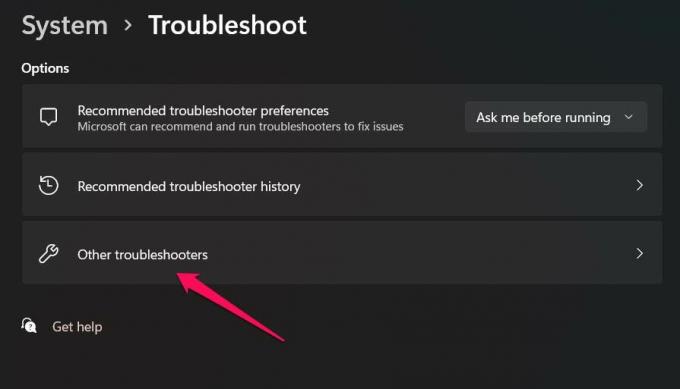
-
Teraz nájdite Prehrávanie zvuku možnosť a stlačte Bežať tlačidlo vedľa neho.

Oprava 8: Kontaktujte tím podpory
Môžete tiež získať pomoc od oficiálneho tímu podpory tak, že ho kontaktujete na oficiálnej webovej stránke spoločnosti Acer. Potom vám v závislosti od situácie buď poskytnú nejakého sprievodcu riešením problémov, alebo zavolajú obráťte sa na ich najbližšie servisné stredisko a opravte nefunkčný zvuk Acer Nitro 5, praskanie zvuku alebo slabý zvuk problém.
Reklama
Prečítajte si tiež: Oprava: Logitech H390 Žiadny zvuk alebo výpadok zvuku
Takto môžete opraviť nefunkčný zvuk Acer Nitro 5, praskanie zvuku alebo problém so slabým zvukom. Dúfame, že vám táto príručka pomôže. Medzitým, ak sa chcete podeliť o akúkoľvek cennú opravu, môžeme túto príručku pridať, komentovať nižšie a dať nám vedieť.



